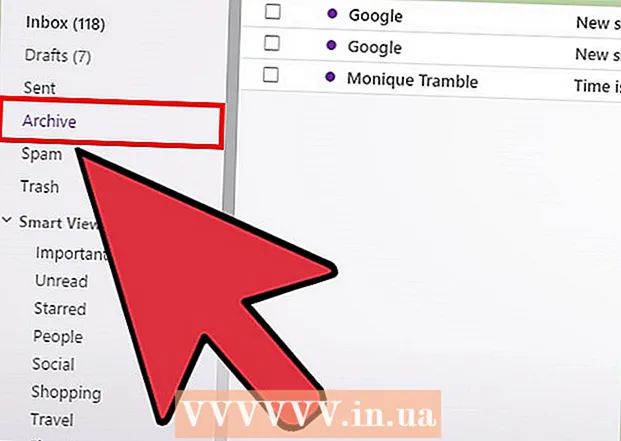Auteur:
Eugene Taylor
Date De Création:
7 Août 2021
Date De Mise À Jour:
1 Juillet 2024

Contenu
Ce wikiHow vous apprend à ajouter un numéro de téléphone supplémentaire à l'identifiant Apple de votre iPhone. Vous pouvez ensuite utiliser ce nouveau numéro pour Messenger et d'autres applications de messagerie.
Avancer d'un pas
 Ouvrez l'application Paramètres de votre iPhone. L'icône de cette application est un engrenage gris. Il se trouve généralement sur l'un des écrans d'accueil de votre iPhone.
Ouvrez l'application Paramètres de votre iPhone. L'icône de cette application est un engrenage gris. Il se trouve généralement sur l'un des écrans d'accueil de votre iPhone. - Si vous ne trouvez pas cette application tout de suite, elle se trouve probablement dans le dossier Services de compte.
 Appuyez sur iCloud. Ce bouton se trouve en haut de la quatrième section, avec "iTunes Store et App Store" et "Wallet et Apple Pay"
Appuyez sur iCloud. Ce bouton se trouve en haut de la quatrième section, avec "iTunes Store et App Store" et "Wallet et Apple Pay" - Si vous n'êtes pas déjà connecté à iCloud sur votre téléphone, vous devez d'abord saisir votre identifiant Apple et votre mot de passe lorsque vous y êtes invité.
 Appuyez sur votre identifiant Apple. Ceci est le premier bouton. Celui-ci doit contenir votre nom et votre adresse e-mail principale.
Appuyez sur votre identifiant Apple. Ceci est le premier bouton. Celui-ci doit contenir votre nom et votre adresse e-mail principale. - Entrez votre mot de passe lorsque vous y êtes invité.
 Appuyez sur Informations de contact. C'est la première option de la deuxième section.
Appuyez sur Informations de contact. C'est la première option de la deuxième section.  Appuyez sur Ajouter une adresse e-mail ou un numéro de téléphone. C'est la dernière option de la première section.
Appuyez sur Ajouter une adresse e-mail ou un numéro de téléphone. C'est la dernière option de la première section.  Appuyez sur Numéro de téléphone.
Appuyez sur Numéro de téléphone.- Assurez-vous que vous avez la coche à côté de "Numéro de téléphone", et non la coche à côté de "Adresse e-mail".
 Appuyez sur Suivant. Ce bouton se trouve en haut à droite.
Appuyez sur Suivant. Ce bouton se trouve en haut à droite.  Saisissez le numéro de téléphone que vous souhaitez ajouter à votre compte.
Saisissez le numéro de téléphone que vous souhaitez ajouter à votre compte. Appuyez sur Suivant. C'est en haut à droite de l'écran.
Appuyez sur Suivant. C'est en haut à droite de l'écran.  Surveillez votre téléphone pour le code de vérification.
Surveillez votre téléphone pour le code de vérification.- Le code de vérification sera envoyé au nouveau numéro.
 Entrer le code de vérification. Ce numéro de téléphone sera désormais ajouté à votre compte en tant que «numéro vérifié».
Entrer le code de vérification. Ce numéro de téléphone sera désormais ajouté à votre compte en tant que «numéro vérifié». - Ce numéro ne devient pas automatiquement votre numéro de téléphone principal, mais il est désormais lié à votre identifiant Apple.
- Vous pouvez désormais également associer votre nouveau numéro à mon application de messagerie et de messagerie.